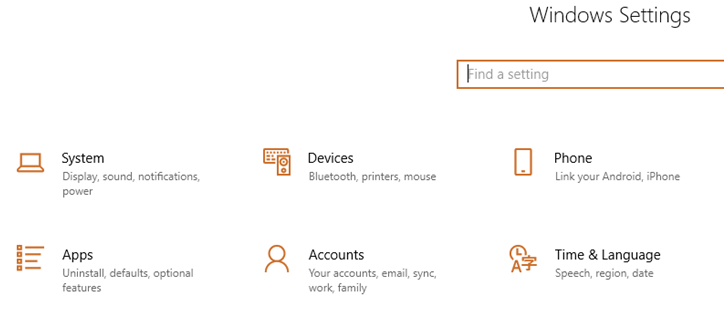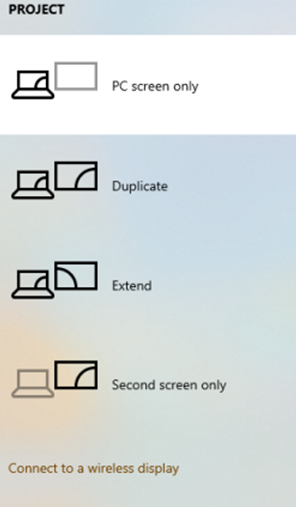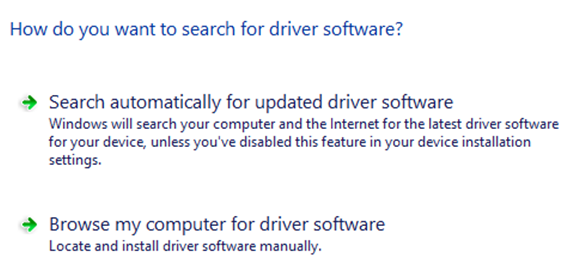Viens no labākajiem veidiem, kā savienot datoru ar monitoru vai televizoru, ir HDMI kabelis, jo tas rūpējas gan par skaņas, gan attēla kvalitāti. Parasti ārējo displeja avotu ir viegli pievienot, vienkārši pievienojot HDMI kabeli un izvēloties pareizo ievades/izvades avotu. Tomēr ir situācijas, kad tas nedarbojas tik vienkārši, kā izklausās, un var rasties problēmas ar HDMI monitoru, kas netiek atklāts jūsu Windows 10 datorā.
Ir dažas problēmu novēršanas darbības, kuras var veikt, lai labotu displeja kļūdu, kas nav atklāta operētājsistēmā Windows 10. Taču, ja jūsu monitors vai televizors darbojās agrāk un pēkšņi pārstāja rādīt rādījumus, šeit ir daži vienkārši priekšnoteikumi, kas jums jāievēro. rūpēties par:
- Pārbaudiet, vai kabelis ir pareizi ievietots datorā vienā galā un monitorā vai televizorā otrā galā.
- Varat atvienot kabeli un slēdža galu, ja gan datora, gan monitora porti ir vienādi.
- Lūdzu, pārbaudiet, vai pieslēgvietas un kabeļu gali nav pārklāti ar putekļiem.
- Restartējiet datoru un monitoru vai televizoru.
- Izmēģiniet otru HDMI kabeli vai izmantojiet šo kabeli citā televizorā, lai pārliecinātos, ka kabelis nav bojāts.
Lasiet arī: Kā iestatīt divus monitorus operētājsistēmā Windows 10
Labākie labojumi, kā labot HDMI monitoru, kas nav atklāts operētājsistēmā Windows 10
Ja šīs vienkāršās darbības neatrisina problēmu, ka monitors netiek atklāts operētājsistēmā Windows 10, varat turpināt ar tālāk minētajiem labojumiem.
1. metode. Izmantojiet opciju Noteikt displeju, lai pievienotu jebkuru HDMI monitoru, kas nav noteikts
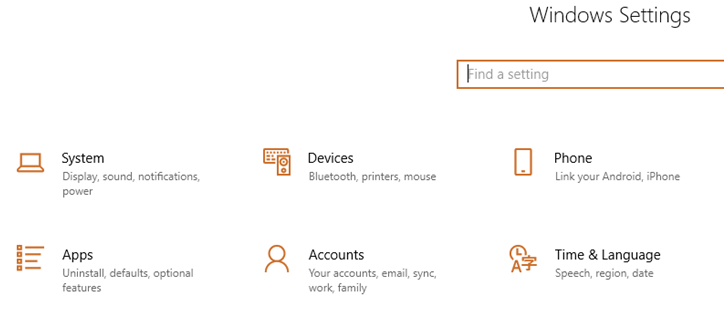
Microsoft ir ieviesis Detect Display, ko var izmantot, lai labotu jebkuru displeju, kas nav atklāts operētājsistēmā Windows 10. Tas ir noderīgi, jo īpaši, ja monitoram vai televizoram ir vecāka marka vai modelis un to nevar noteikt ar Plug N Play metodi. Displeja ierīces manuālas noteikšanas darbības ir šādas:
1. darbība : atveriet Windows iestatījumu izvēlni, nospiežot Windows + I un noklikšķiniet uz Sistēma.
2. darbība : no opcijām kreisās puses rūtī atlasiet Displejs.
3. darbība : ritiniet uz leju, līdz atrodat vairāku displeju sadaļu, un pēc tam noklikšķiniet uz pogas Noteikt.
Šī ir vienkārša metode, un tā ir noderējusi daudziem gadījumiem, kad Windows 10 neatklāj HDMI monitoru.
Lasiet arī: Labojums: AOC USB monitors nedarbojas operētājsistēmā Windows 10
2. metode. Pārslēdzieties starp dažādām projekcijas opcijām
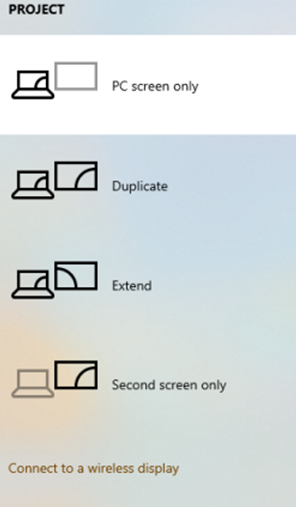
Microsoft ļauj saviem lietotājiem projicēt Windows 10 ekrānu uz daudziem dažādiem displejiem ar dažādiem savienotājiem, piemēram, VGA, DVI, Mini DisplayPort un HDMI. To var atvieglot, nospiežot Windows + P īsinājumtaustiņus uz tastatūras un pēc tam izvēloties pareizo opciju.
Projekts otrā ekrāna izvēlnes var tikt vērsta arī ierakstot atslēgvārdus meklēšanas lodziņā kreisajā apakšējā stūrī. Kad piezvanīsiet uz izvēlni, jūs saņemsit šādas iespējas:
Tikai datora ekrāns: pirmā opcija parasti ir atlasīta pēc noklusējuma, un tā ir jāatlasa, lai atrisinātu visas HDMI monitora problēmas, kas nav atklātas operētājsistēmā Windows 10.
Dublēt : šī opcija atkārto visu pievienoto monitoru saturu.
Paplašināt : šī opcija ļauj lietotājam pārvietot darbvirsmas saturu starp diviem monitoriem.
Tikai otrais ekrāns: šī opcija ir paredzēta ekrāna apraidei uz otro displeja ierīci, galvenokārt projektoru. Tas var būt galvenais iemesls, kāpēc operētājsistēmā Windows 10 displejs netiek atklāts.
Pārliecinieties, vai ir atlasīta pirmā opcija, kas apzīmēta kā tikai datora ekrāns, lai displejs neatspoguļotu citus ekrānus.
Lasiet arī: 5 labākā bezmaksas monitora kalibrēšanas programmatūra 2020. gadā
3. metode. Atjauniniet draiverus
Draiveriem ir būtiska loma savienojuma izveidošanā starp aparatūru un programmatūru. Ja jums trūkst, bojāti vai novecojuši grafiskie draiveri , Windows 10 var neatpazīt HDMI monitoru. Draiverus ir viegli atjaunināt , izmantojot iebūvēto draiveru atjaunināšanas rīku:
1. darbība : nospiediet taustiņu kombināciju Windows + R, lai atvērtu lodziņu Palaist, un ierakstiet “devmgmt.msc”, lai atvērtu ierīču pārvaldnieku.
2. darbība : jaunajā logā atrodiet Displeja adapteri un ar peles labo pogu noklikšķiniet uz savas grafikas kartes.
3. darbība : kontekstuālajā izvēlnē izvēlieties Atjaunināt draiveri.
4. darbība : izvēlieties “Meklēt automātiski atjauninātu draivera programmatūru”, un sistēma Windows automātiski meklēs atjaunināto draiveri.
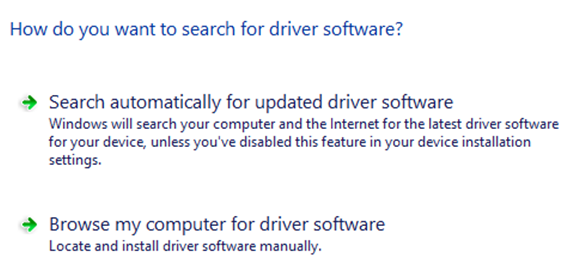
Ja operētājsistēma Windows nevar atrast jums draiveri, varat apsvērt iespēju izmantot alternatīvu trešās puses draiveru atjaunināšanas rīku, piemēram, Smart Driver Care, lai nodrošinātu automatizētu un garantētu procesu, kas tiktu veikts dažu klikšķu laikā.
Lasiet arī: Kā novērst krāsu monitora problēmas operētājsistēmā Windows OS
4. metode. Mainiet grafiskās vadības īpašības
Pēdējais problēmu novēršanas solis, lai novērstu HDMI monitora neatklāšanu, ir mainīt grafiskos iestatījumus no jūsu sistēmas grafikas rekvizītiem.
1. darbība : ar peles labo pogu noklikšķiniet uz jebkuras tukšas vietas uz darbvirsmas un noklikšķiniet uz Graphics Properties, lai atvērtu Intel Graphics vadības paneli .
2. darbība : izvēlieties Displejs un noklikšķiniet uz Labi.
3. darbība : tagad meklējiet sadaļu Displejs un zem tās noklikšķiniet uz Vairāki displeji.
4. darbība : noklikšķiniet vienreiz uz nolaižamās izvēlnes pogas Darbības režīms un meklējiet savu parādāmo vārdu.
Ņemiet vērā, ja jums ir NVIDIA grafikas karte, lejupielādējiet šo rīku, lai saņemtu palīdzību saistībā ar Windows 10, kas neatklāj HDMI monitoru. Un, ja tā vietā izmantojat AMD, varat lejupielādēt AMD rīku, lai atrisinātu jebkuru displeju, kas nav atklāta operētājsistēmā Windows 10.
Lasiet arī: Kā izvēlēties spēļu monitoru: lietas, kas jāpatur prātā
Pēdējais vārds par to, kā labot HDMI monitoru, kas nav atklāts operētājsistēmā Windows 10
Ja operētājsistēmas Windows 10 kļūdas gadījumā displejs netiek atklāts, tas var radīt vilšanos, un iepriekš minētās četras metodes var atrisināt jūsu problēmu, ja to izraisa tikai konkrēti nepareizi konfigurēti iestatījumi. Aparatūras problēmu gadījumā jums būs jānomaina ierīce vai kabeļi vai jākonsultējas ar tehniķi. Kā norādīts problēmu novēršanas forumos, draiveru atjaunināšana parasti novērš daudzas problēmas datorā.
Ja jums ir kādi jautājumi vai ieteikumi, lūdzu, paziņojiet mums tālāk komentāru sadaļā. Mēs labprāt vēlētos ar jums sazināties ar risinājumu. Mēs regulāri publicējam padomus un ieteikumus, kā arī risinājumus parastajām ar tehnoloģijām saistītām problēmām.
Ieteicamā literatūra:
EIZO monitors neieslēdzas? Lūk, kā to labot!
Kāpēc jūsu Philips monitors nedarbojas?
Kā labot: Acer monitors nedarbojas
Kā novērst Dell monitora nedarbošanos
Izliekts monitors pret plakanu monitoru